Animate如何做一个缓动的动画效果
来源:网络收集 点击: 时间:2024-05-09【导读】:
今天小编带来的是Animate如何做缓动效果,下面请看步骤:工具/原料more电脑Animate cc2018方法/步骤1/1分步阅读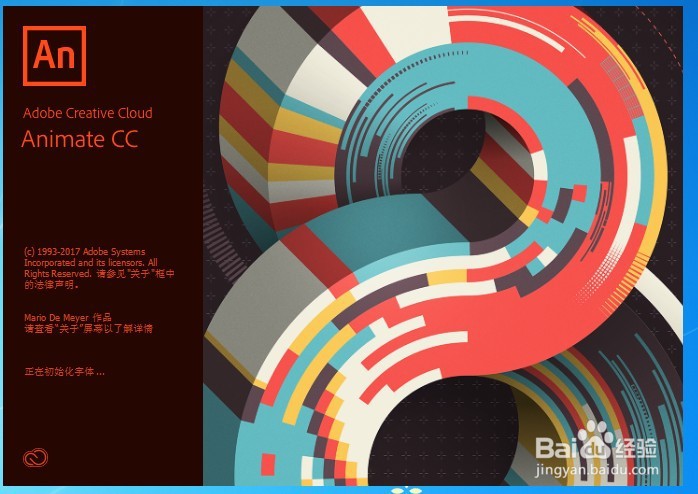 方法/步骤21/1
方法/步骤21/1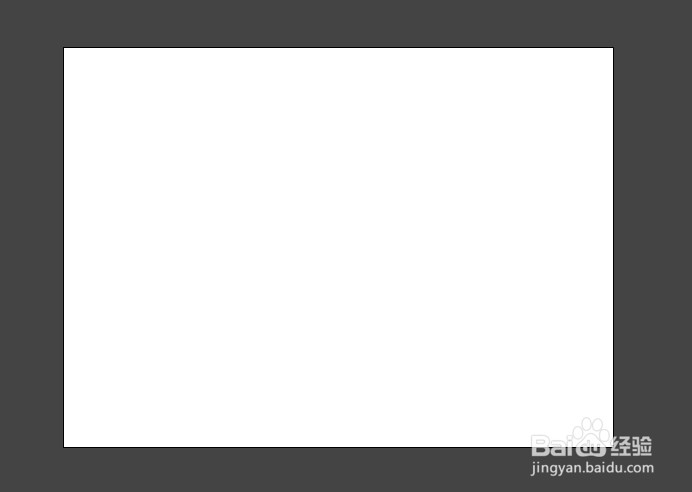 方法/步骤31/1
方法/步骤31/1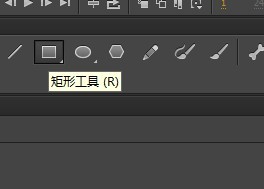 方法/步骤41/1
方法/步骤41/1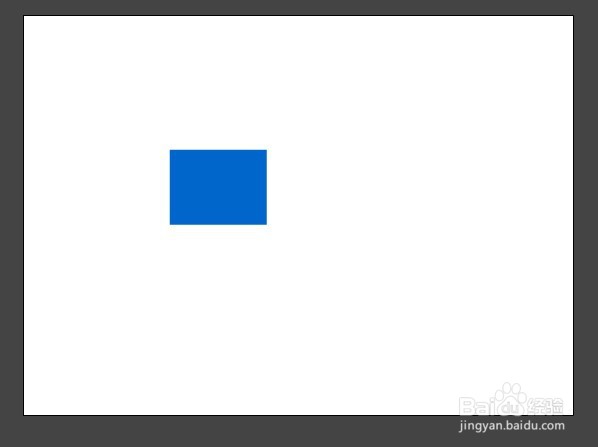 方法/步骤51/1
方法/步骤51/1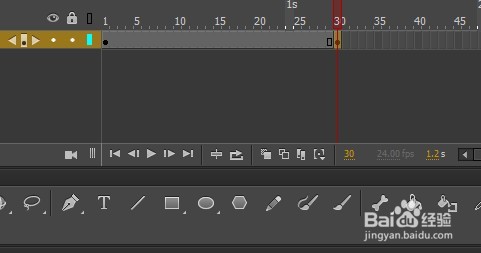 方法/步骤61/1
方法/步骤61/1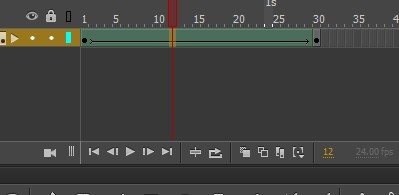 方法/步骤71/1
方法/步骤71/1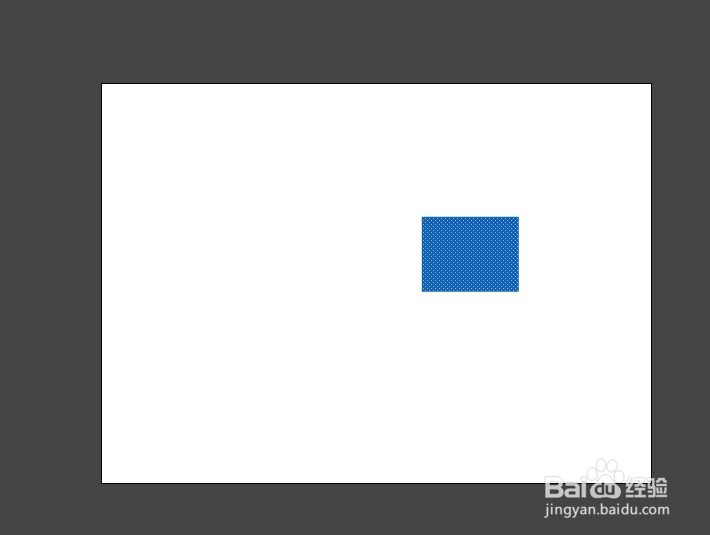 方法/步骤81/1
方法/步骤81/1 方法/步骤91/1
方法/步骤91/1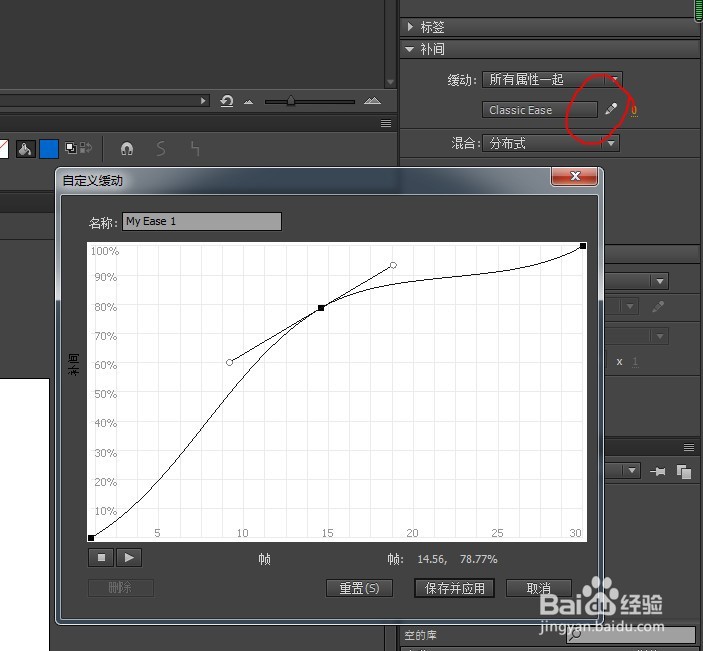 注意事项
注意事项
首先打开软件
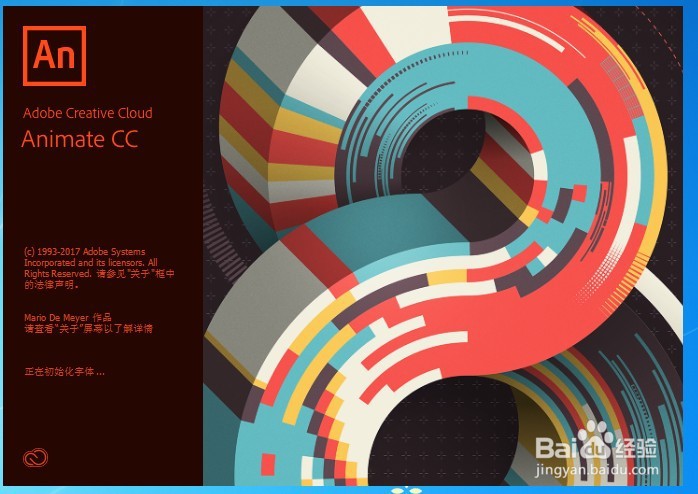 方法/步骤21/1
方法/步骤21/1打开空白文档
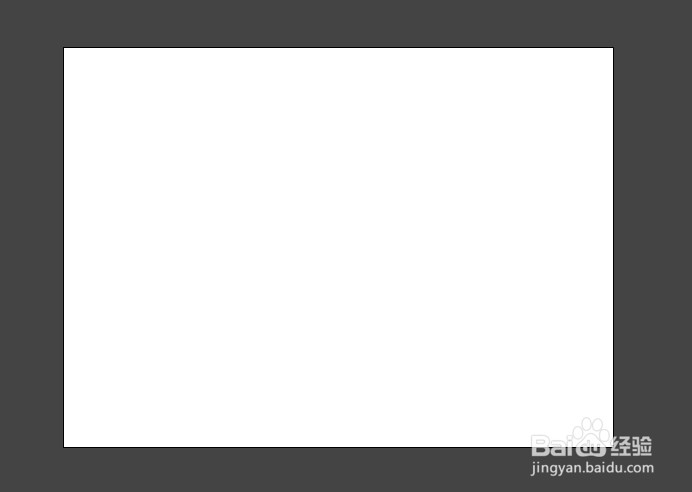 方法/步骤31/1
方法/步骤31/1点击矩形工具
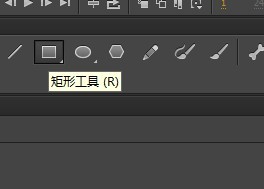 方法/步骤41/1
方法/步骤41/1在舞台中绘制一个矩形
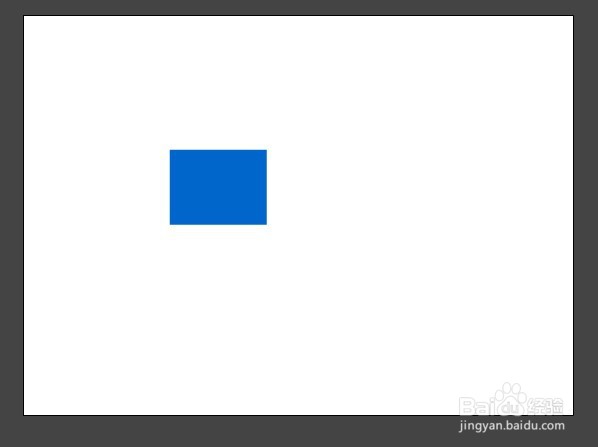 方法/步骤51/1
方法/步骤51/1在30帧的地方插入关键帧
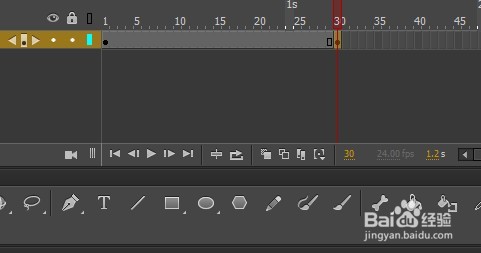 方法/步骤61/1
方法/步骤61/1右击创建形状补间
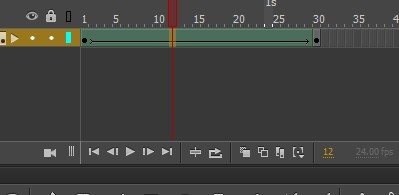 方法/步骤71/1
方法/步骤71/1调整30帧左右的位置
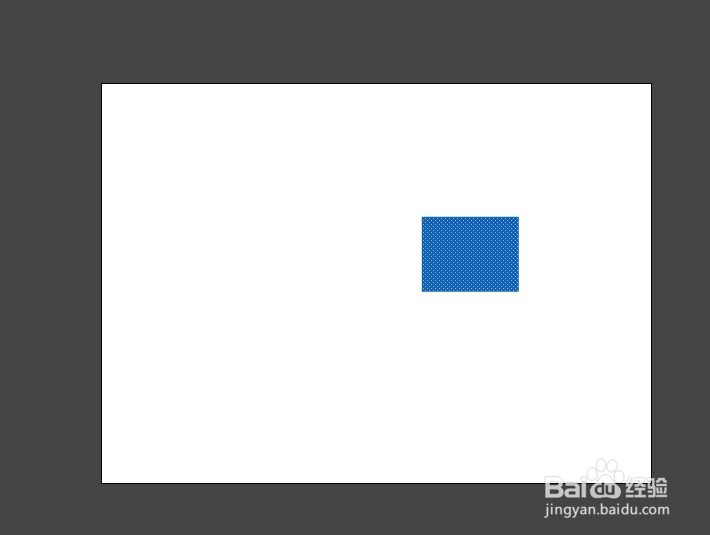 方法/步骤81/1
方法/步骤81/1鼠标停留在补间中,可以看到属性出现参数
 方法/步骤91/1
方法/步骤91/1点击小铅笔出现缓动的窗口,对他进行调整如下,就制作完成了。
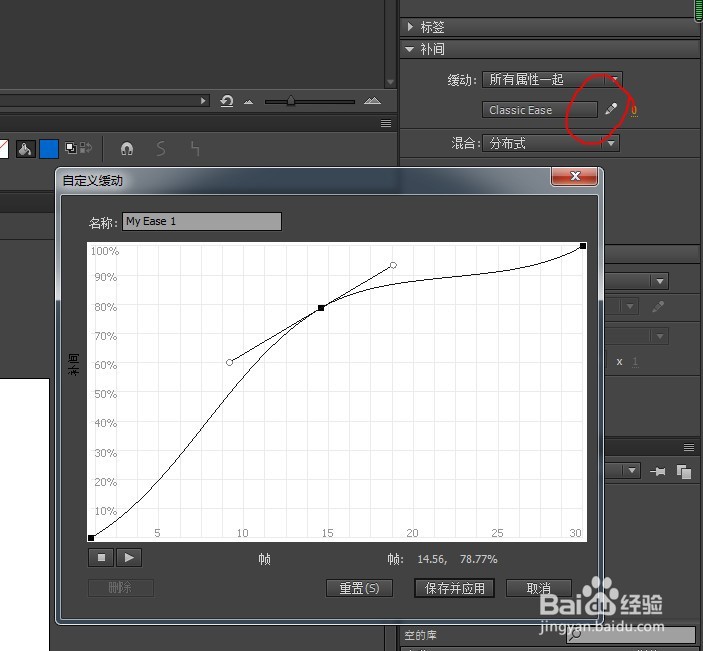 注意事项
注意事项添加的时候可以根据需要进行各种形态的调整。
ANIMATE缓动ANIMATE加缓动ANIMATE的缓动ANIMATE缓动的ANIMATE添缓动版权声明:
1、本文系转载,版权归原作者所有,旨在传递信息,不代表看本站的观点和立场。
2、本站仅提供信息发布平台,不承担相关法律责任。
3、若侵犯您的版权或隐私,请联系本站管理员删除。
4、文章链接:http://www.1haoku.cn/art_716520.html
上一篇:红薯黑豆豆浆
下一篇:保卫萝卜3游乐场3关攻略
 订阅
订阅